همان طور که می دانید فیلم ها دارای کیفیت های متفاوتی هستند و کیفیت های SD و HD جز پر کاربرد عباراتی است که حتما به گوش شما نیز خورده اند.
در این مطلب از یادیت می خواهیم به صورت خلاصه به معرفی کیفیت های SD و HD بپردازیم و پس از آن به صورت کامل و تصویری روش تبدیل کیفیت فیلم ها از SD به HD را با استفاده از نرم افزار قدرتمند WonderFox HD Video Converter Factory Pro آموزش دهیم.
تفاوت کیفیت SD و HD در چیست؟
کیفیت فیلم ارتباط مستقیمی با وضوح (Resolution) و تعداد پیکسل آن دارد.
SD مخفف عبارت Standard Definition می باشد و هرگاه که از آن استفاده می شود منظور کیفیت استاندارد برای فیلم می باشد. معمولا در فیلم های با کیفیت استاندارد، تصاویر دارای حداکثر تعداد ۷۲۰ پیکسل در عرض و ۵۷۶ پیکسل در ارتفاع می باشند.
همچنین HD مخفف عبارت High Definition می باشد و کیفیت بالایی را به کاربر ارائه می دهد. در کیفیت HD تصاویر می توانند بیشتر از ۷۲۰ پیکسل عرض و بیشتر از ۵۷۶ پیکسل ارتفاع داشته باشند. تا جایی که فیلم های با کیفیت Full HD معمولا دارای عرض ۱۹۲۰ و ارتفاع ۱۰۸۰ پیکسل می باشند. این اعداد در فیلم های ۴K که در حال حاضر دارای بیشترین کیفیت می باشند، به بالای ۳۰۰۰ پیکسل می رسد.
چگونه می توان فیلم با کیفیت SD را به HD یا برعکس تبدیل کرد؟
با وجود نرم افزارهای مختلف، امکان تبدیل فیلم با کیفیت SD به HD یا تبدیل HD به SD وجود دارد.
طبیعی است که تبدیل فیلم از کیفیت بالاتر (HD) به کیفیت پایین تر (SD) با نرم افزارهای معمولی نیز قابل انجام باشد که از آن جمله می توان Format Factory را نام برد.
اما سوال پیش می آید که آیا امکان دارد که ما رزولویشن یک فیلم معمولی را به HD تبدیل کنیم؟
در پاسخ به این سوال باید گفت که بله امکان افزایش رزولوشن SD و تبدیل آن به HD وجود دارد و نرم افزار HD Video Converter Factory Pro از شرکت WonderFox یکی از قدرتمندترین این نرم افزارها می باشد.
شما با استفاده از این نرم افزار می توانید به راحتی چند کلیک فیلم دارای کیفیت پایین خود را به یک فیلم با وضوح HD، Full HD یا حتی ۴K تبدیل کنید. همچنین می توانید فیلم با کیفیت HD را به Full HD یا Full HD را به ۴K تبدیل کنید.
در ادامه ی این مطلب به صورت کامل و تصویری روش تبدیل فیلم های دارای کیفیت SD به HD با نرم افزار WonderFox HD Video Converter Factory آموزش می دهیم.
روش تبدیل فیلم های دارای کیفیت SD به HD با نرم افزار WonderFox HD Video Converter Factory:
برای این منظور، پس از نصب و فعال سازی برنامه، وارد محیط نرم افزار می شوید که مشابه با تصویر زیر می باشد.
انتخاب ویدئوی مورد نظر و معرفی آن به نرم افزار:
برای انتخاب ویدئوی SD خود از نوار بالا روی Add Files کلیک کنید.
همچنین با استفاده از گزینه ی Download Video می توانید لینک یک ویدئوی آنلاین را به نرم افزار بدهید تا پس از دانلود آن، عملیات مورد نظر روی آن انجام شود.
پس از کلیک روی Add Files پنجره جدیدی پیش روی شما باز می شود که با استفاده از آن باید فیلم مورد نظر خود را انتخاب کنید. خوشبختانه این نرم افزار از اکثر فرمت های ویدئویی مانند TS و … نیز پشتیبانی می می کند. با این حال برای انتخاب ویدئوی مورد نظر، می توانید از لیست کشویی با عنوان Files of type می توانید دسته ی مربوط به فیلم خود را انتخاب کنید. پس از انتخاب فیلم مورد نظر روی Open کلیک کنید.
انتخاب فرمت ویدئویی مورد نظر برای فیلم نهایی:
حالا نوبت به انتخاب فرمت مورد نظر شما برای ویدئوی HD می رسد. برای این منظور، از نوار سمت راست، روی نام فرمت موجود کلیک کنید تا تمامی فرمت ها نمایش داده شوند.
در بخش بالایی این قسمت گزینه های بسیاری به عنوان دسته بندی های اصلی فرمت ها وجود دارد. شما می توانید فرمت مورد نظر خود را از بخش Video انتخاب کنید. البته اگر می خواهید فیلم خود را HD، Full HD یا حتی ۴K کنید بهتر است گزینه ی ۴K/HD را انتخاب کنید.
پس از آن از قسمت پایینی فرمت مورد نظر خود را برای ویدئوی نهایی انتخاب و روی آن کلیک نمایید. به عنوان مثال ما فرمت HD (MP4) را انتخاب کرده ایم.
انتخاب کیفیت مورد نظر برای فیلم نهایی:
حالا به بخش قبلی باز خواهید گشت. نوبت به انتخاب کیفیت مورد نظر می رسد که این کار را می توانید از لغزنده و نوار موجود در بخش سمت راست پنجره نرم افزار انجام دهید. برای این کار کافیست لغزنده را بگیرید و روی کیفیت مورد نظر رها کنید.
شما می توانید از این قسمت، ۵ کیفیت Auto Fit (User)، ۴۸۰P (DVD)، ۷۲۰P (HD)، ۱۰۸۰P (FHD) و ۴K (UHD) را انتخاب نمایید. البته ممکن است بسته به فرمت انتخابی شما برخی از این کیفیت های قابل انتخاب نباشند اما اگر در مرحله قبل برای انتخاب فرمت، یکی از فرمت های معمولی (نه ۴K/HD) را انتخاب کرده باشید، تمامی این گزینه ها برای شما فعال خواهند بود.
انجام دیگر تنظیمات برای فیلم نهایی:
اگر می خواهید نام ویدئوی نهایی را سفارشی کنید، می توانید از پنجره ی سمت راست، روی Rename در پایین نوار مربوط به فیلم انتخاب شده، کلیک کنید و پس از وارد کردن نام مورد نظر، OK را بزنید.
همچنین امکان افزودن یا حذف زیرنویس، بریدن بخش هایی از فیلم، بریدن کادر تصویر فیلم و … نیز از طریق گزینه های دیگر موجود در پایین نوار فیلم انتخابی وجود دارد.
در نهایت شما می توانید مسیر ذخیره سازی فایل نهایی را از طریق قسمت Output Folder در پایین پنجره ی نرم افزار مشاهده و با استفاده از آیکون به شکل پوشه در انتهای آن، تغییر دهید.
همچنین در قسمت بالایی این گزینه ها دو بخش وجود دارد. بخش اول در سمت چپ شامل مشخصات ویدئوی اولیه (فرمت، مدت زمان، حجم و رزولوشن) و سمت راست شامل مشخصات ویدئوی نهایی می باشد.
شروع تبدیل کیفیت فیلم SD به HD:
پس از انجام تنظیمات مورد نظر، روی Run کلیک کنید، تا فرآیند تبدیل فیلم به کیفیت HD یا کیفیت های بالاتر آغاز شود.
این فرآیند می تواند بسته به فرمت و کیفیت انتخابی به طول انجامد. با این حال یکی از مزایای نرم افزار HD Video Converter Factory سرعت بالای آن در تبدیل فرمت و کیفیت می باشد.
پس از پایان این فرآیند، پیام موفقیت آمیز بودن عملیات نمایش داده می شود و شما می توانید به پوشه ی ذخیره سازی خروجی نرم افزار مراجعه کنید و از ویدئوی تبدیل شده خود لذت ببرید.
همچنین با کلیک راست روی ویدئو و انتخاب گزینه ی Properties و سپس مراجعه به زبانه Details در پنجره جدید، می توانید مشخصات ویدئو، از جمله عرض و ارتفاع پیکسلی آن را مشاهده کرده و متوجه افزایش آن شوید.























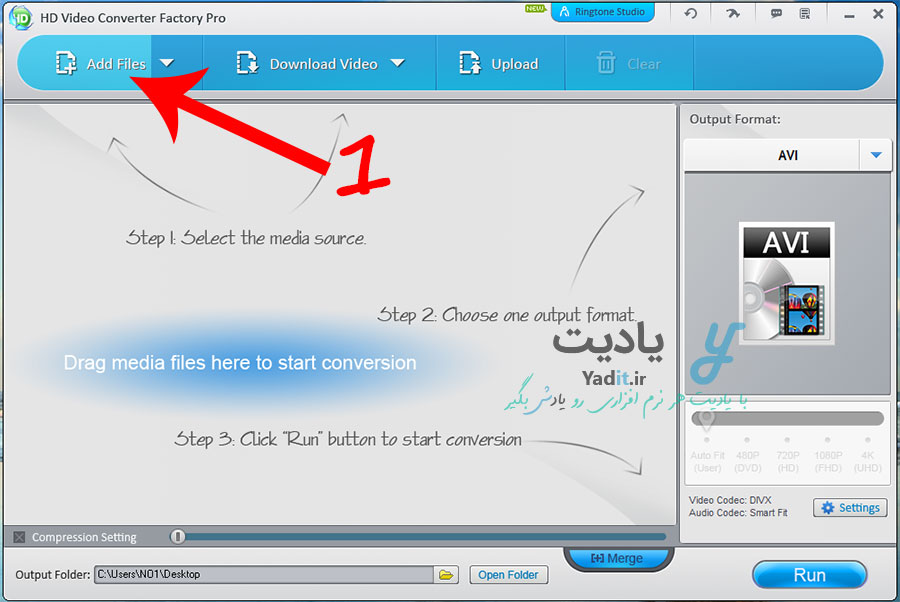
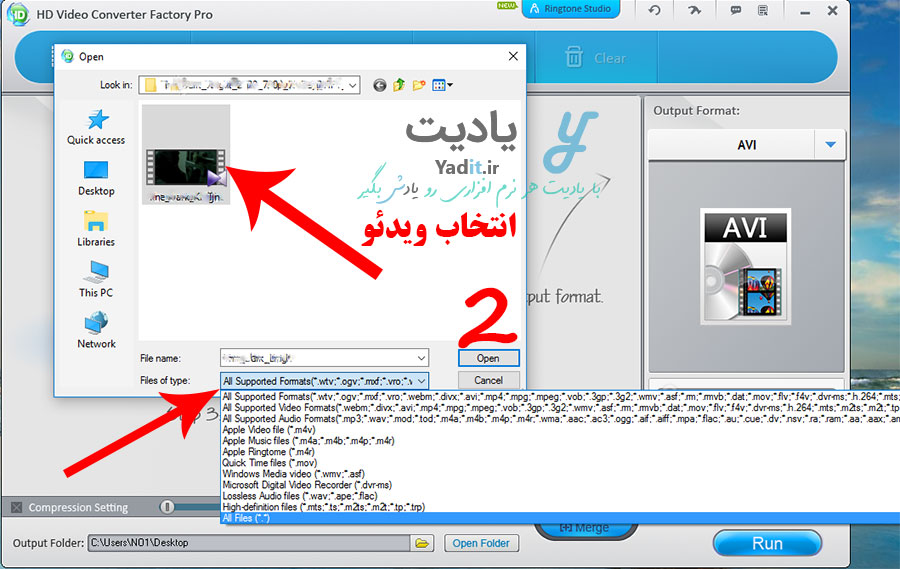
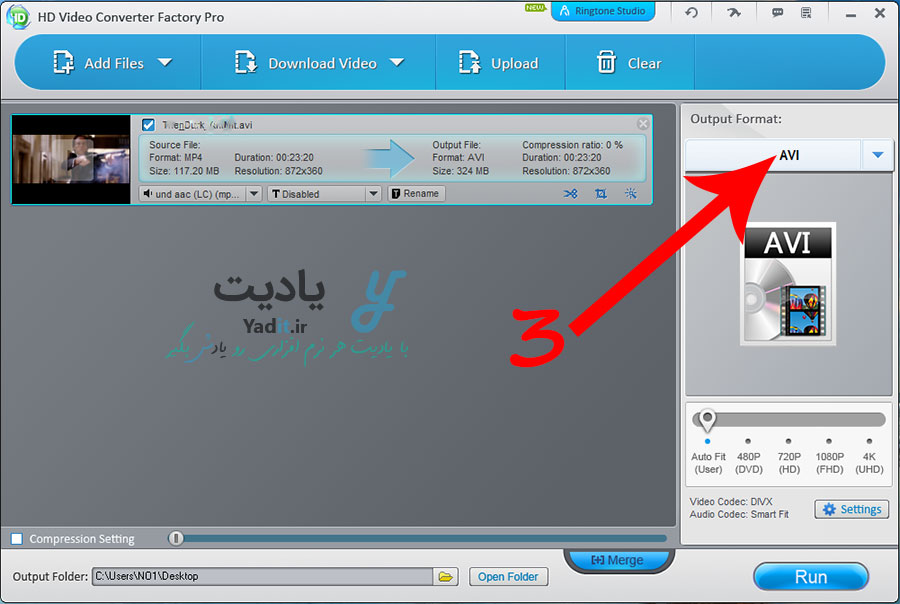
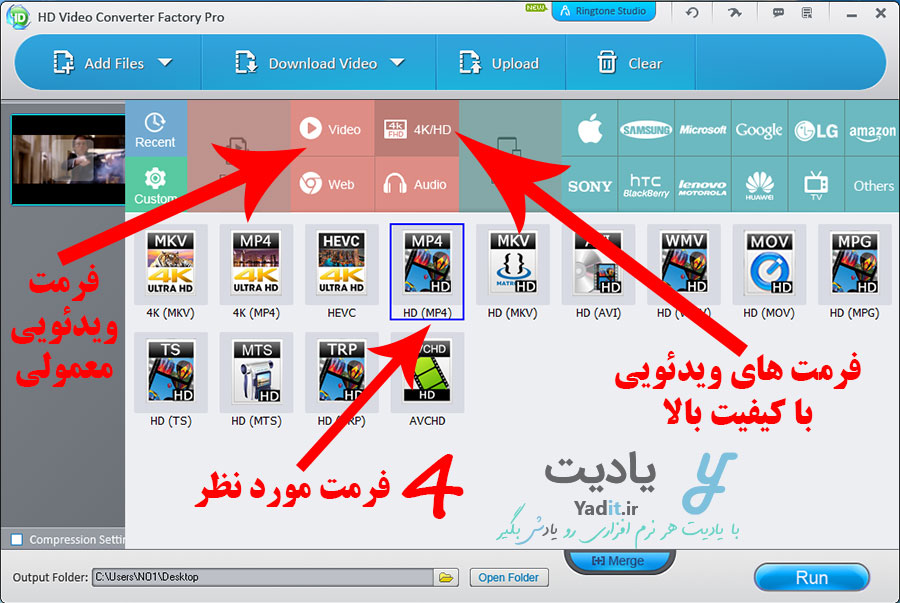
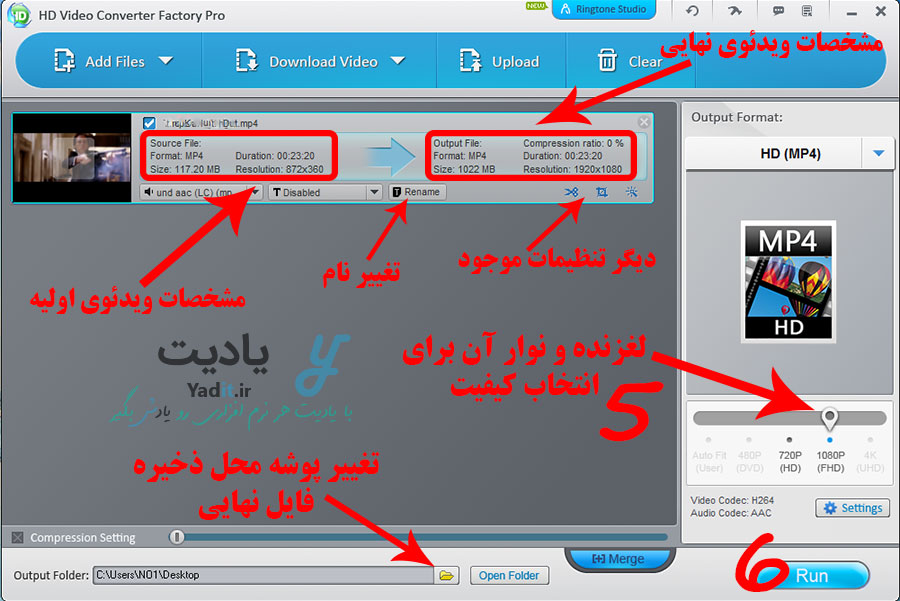



















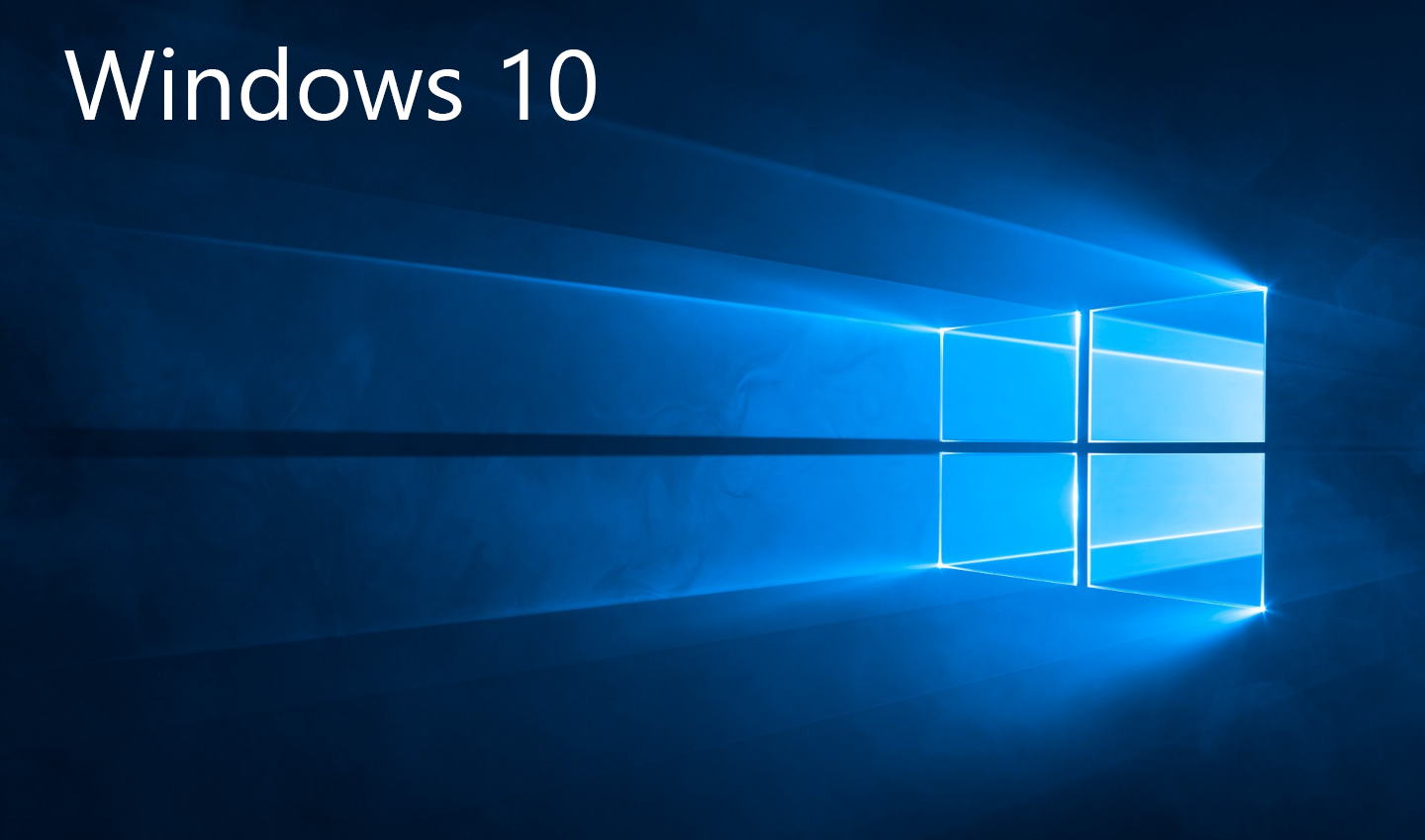

با سلام من این برنامه نصب کردم ولی موقع اجرا این قسمت ریجیستر تقاضای خرید اشتراک می کند لطفا جهت رفع مشکل راهنمایی نماید.
سلام دوست عزیز
بهتره از سایت های دیگه کرک این نرم افزار رو تهیه و نصب کنید تا مشکلتون برطرف بشه.
موفق باشید.
حیف این قدر حجم اینترنت که از دست دادم، هیچ رزولوشن تصویر تغییر نمیکنه! فقط حجم فایل اضافه میشه و بس!! دانلود نکنید…
سلام دوست عزیز
طبیعتا افزایش کیفیت یک فیلم نیازمند افزایش تعداد پیکسل های اون هستش، پس باید پیکسل هایی به فیلم اضافه شوند که وجود ندارند و نرم افزار باید به صورت هوشمندانه این پیکسل ها را تشخیص و ایجاد کند اما نباید انتظار زیادی از این فرآیند و تغییر خیلی محسوسی در فیلم نهایی داشت!! با این حال این برنامه می تواند کیفیت فیلم را تا حدودی افزایش دهد.
با تشکر از نظر شما